- May -akda Jason Gerald [email protected].
- Public 2024-01-19 22:14.
- Huling binago 2025-01-23 12:50.
Itinuturo sa iyo ng wikiHow na ito kung paano makakuha ng isang pampromosyong code ng Amazon. Ang pampromosyong code ng Amazon ay isang alphanumeric code na inilagay sa larangan ng espesyal na code na pang-promosyon bago mo makumpleto ang iyong pagbabayad. Maaari mong samantalahin ang mga ito at iba pang mga diskwento sa pamamagitan ng pag-browse sa mga site ng mga kupon, alamin kung anong magagamit na buwanang mga deal, at alamin kung paano mag-browse sa Amazon.com. Ano ang mas mabuti pa, makakakuha ka at makakagamit kaagad ng lahat ng iyong mga kupon sa Amazon, nang hindi kinakailangang mag-print o mag-cut ng anumang katibayan.
Hakbang
Paraan 1 ng 2: Pagkuha ng Mga Kupon mula sa Pahina ng Mga Kupon ng Amazon
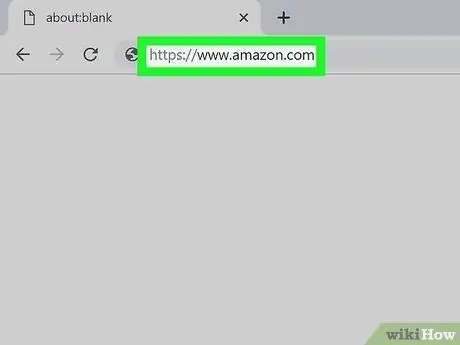
Hakbang 1. Bisitahin ang https://www.amazon.com mula sa isang web browser
Maaari kang gumamit ng isang desktop o mobile web browser upang ma-access ang mga alok mula sa Amazon.
Maaari mo ring gamitin ang Amazon mobile app upang tingnan ang pahina ng mga deal ngayon ("Mga Deal Ngayon")
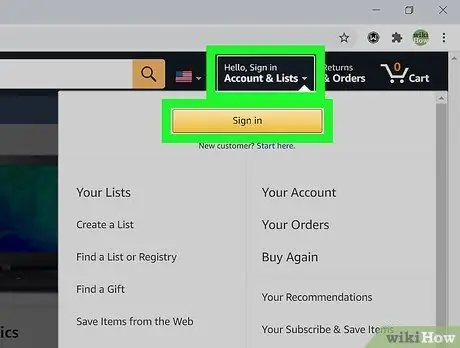
Hakbang 2. Mag-sign in sa iyong Amazon account
Mag-hover sa link na "Account at Mga Listahan", pagkatapos ay i-click ang " Mag-sign In " Ipasok ang username at password ng Amazon account sa naaangkop na mga patlang, pagkatapos ay i-click ang " Mag-sign in "upang magpatuloy. Mag-log in ka sa iyong account at mai-redirect sa pangunahing pahina ng Amazon.
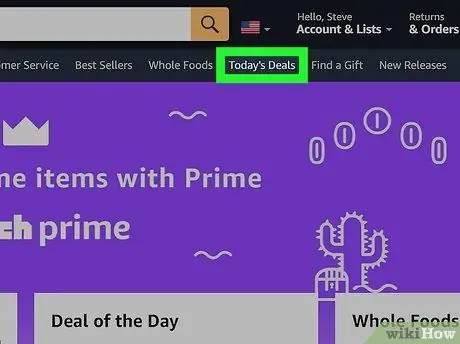
Hakbang 3. I-click ang Mga Deal Ngayon
Mula sa pangunahing pahina, i-click ang link na “ Mga Deal Ngayon ”Sa gitna ng pahalang na menu, sa ibaba ng search bar. Dadalhin ka sa isang kamakailang pahina ng mga alok na nagpapakita ng lahat ng mga nagpapatuloy na alok at promosyon sa Amazon.
- Sa mobile app, mahahanap mo ang link na "Mga Deal Ngayon" sa menu na "☰".
- Suriin ang mga segment na "Gintong Kahon" at "Mga Deal sa Kidlat" sa unang pahina. Parehong napaka-limitado ang mga alok na karaniwang may bisa sa pagitan ng 1-24 na oras mula sa oras na na-upload ang alok. Kung na-click mo ang kahon na "Idagdag sa Cart", hindi mo kailangang mag-type ng isang pang-promosyong code upang makakuha ng diskwento hangga't bibilhin mo ang pinag-uusapang produkto sa loob ng tinukoy na limitasyon sa oras.
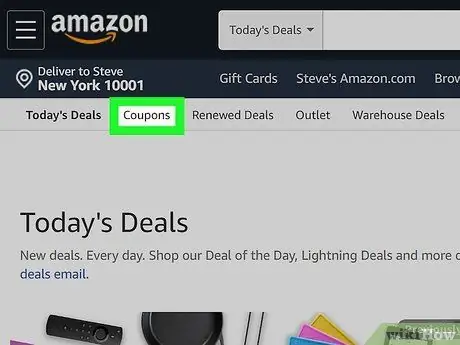
Hakbang 4. I-click ang Mga Kupon
Ang pagpipiliang ito ay nasa pahina ng submenu na lilitaw nang pahalang sa tuktok ng pahina. Dadalhin ka sa pahina ng "Mga Kupon sa Amazon" sa https://www.amazon.com/Coupons kung gumagamit ka ng isang telepono o tablet. Gayunpaman, kakailanganin mong gumamit ng isang mobile web browser dahil hindi ka makakakuha ng mga kupon sa pamamagitan ng Amazon mobile app.
- Ang mga kupon ay mga produktong may kasamang mga espesyal na alok ng Amazon, tulad ng mga diskwento (sa porsyento) o "bumili ng isa, kumuha ng isang libreng" alok.
- Mag-browse ng mga magagamit na mga kupon. I-browse ang pahina at makita ang lahat ng mga magagamit na mga kupon. Mayroong iba't ibang mga kupon para sa mga groseri, electronics, libro, at iba pang mga produkto.
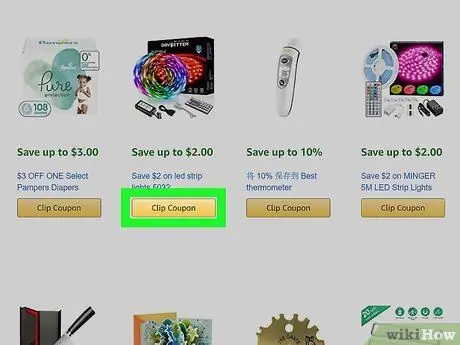
Hakbang 5. I-click ang Clip Kupon upang idagdag ang kupon sa pahina ng pag-checkout
Ang kupon na iyong ikakabit ay awtomatikong mailalapat kapag natutugunan ang mga kinakailangan sa kupon (hal. Kung nagdagdag ka ng isang kupon na $ 3 para sa iyong pagbili ng lampin sa Pampers, kailangan mong idagdag ang naaangkop na produkto ng lampin sa shopping cart).
Maaari mong i-click ang kupon upang makita ito. Para sa ilang mga kupon na diskwento sa brand (hal. $ 3 mula sa isang tatak ng detergent sa paglalaba), makikita mo ang lahat ng mga produktong mabibili gamit ang kupon. Para sa iba pang mga kupon na nalalapat sa isang partikular na produkto, dadalhin ka sa pahina ng produkto upang makita ang coupon ng diskwento (sa berdeng teksto) sa tabi ng label na "Kupon" kapag na-click ang kupon
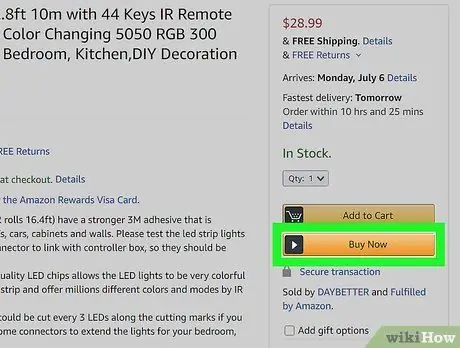
Hakbang 6. Kumpletuhin ang proseso ng pagbabayad
Tiyaking ipinapakita ang diskwento sa pahina ng order bago ka magbayad. Kung hindi ito lumitaw, maaaring hindi mo natugunan ang mga kinakailangan sa promosyon.
Tiyaking nakumpleto mo kaagad ang pagbabayad pagkatapos magdagdag ng kupon. Maaaring gusto mong ihambing ang mga presyo ng mga item sa pamamagitan ng isang search engine upang matiyak na ang kupon na iyong pinili ay nagbibigay ng pinakamababang presyo. Gayunpaman, kung minsan ang ilang mga kupon ay may limitasyon sa oras kaya hindi ka makapaghintay ng maraming linggo upang gumamit ng isang kupon bago bumili
Paraan 2 ng 2: Pagkuha ng Mga Kupon mula sa Ibang Mga Website
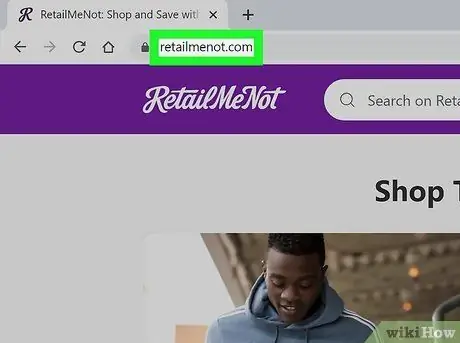
Hakbang 1. Bisitahin ang mga site tulad ng RetailMeNot, DealMeCoupon, Tech Bargains, Mga Catch Promo, Kupon ng Deal, Mga Kasalukuyang Code, at Savings.com
I-browse ang mga site na ito sa simula ng bawat buwan dahil ang mga bagong pampromosyong code ay madalas na nai-upload sa simula ng buwan.
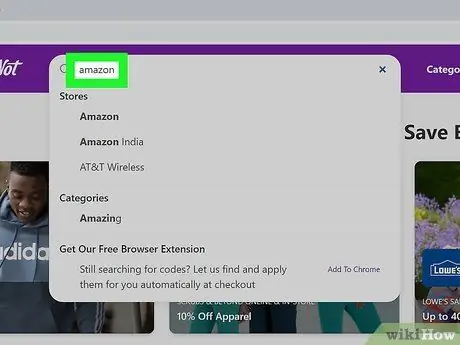
Hakbang 2. I-type ang "Amazon" sa search bar sa site
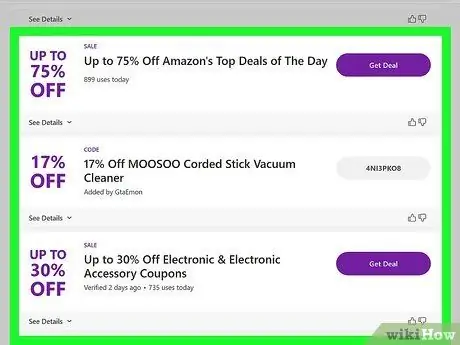
Hakbang 3. Hanapin ang kupon na nais mong gamitin
I-browse ang mga site at magagamit na mga pagpipilian sa kupon upang mahanap ang kupon na kailangan mo. Ang ilang mga site ay nagpapangkat ng mga kupon sa mga kategorya tulad ng "Electronics" at "Home Goods".
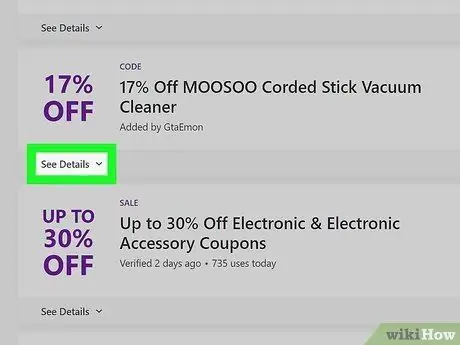
Hakbang 4. Suriin ang posibleng pagpapaandar ng pampromosyong code
Maaari mong makita ang petsa ng pag-expire at porsyento ng tagumpay sa tabi ng kupon bilang isang gabay sa pagpili mo.
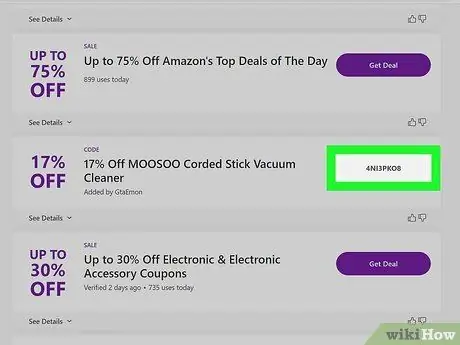
Hakbang 5. I-click ang button na Gamitin ang Kupon na ito o Buhayin
Ididirekta ka ng ilang mga site sa site ng Amazon dahil ang mga site na ito ay tumatanggap ng mga bayarin sa advertising para sa pagbebenta ng mga produktong nagmula sa Amazon.
Ang isa sa mga pakinabang na makukuha mo kapag nakadirekta ka nang direkta sa Amazon site ay hindi mo kailangang muling i-type ang code ng promo sa pahina ng pag-checkout. Gayunpaman, maaari kang maghanap para sa iba pang mga alok sa pamamagitan ng pagsulat o pag-sulat sa code na dati mong nahanap, pagkatapos ay pag-browse sa Amazon gamit ang ibang browser window kung gusto mo
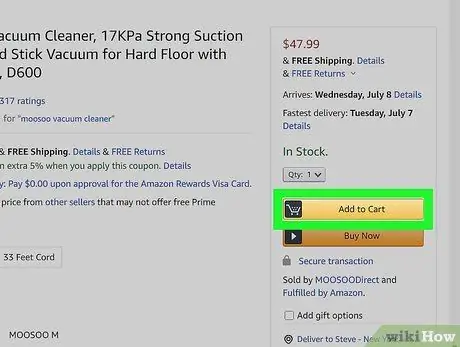
Hakbang 6. Bisitahin ang Amazon.com
Pagkatapos nito, idagdag ang produktong nais mong bilhin sa shopping cart.
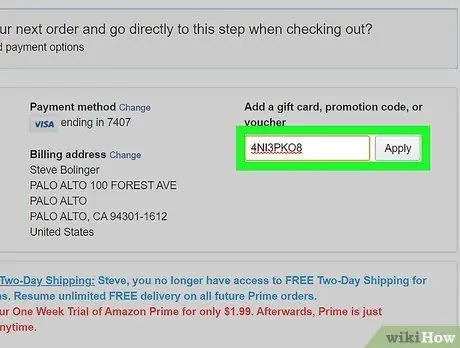
Hakbang 7. I-aktibo ang pampromosyong code na nakuha mo
I-type ang code sa patlang sa ibaba ng kabuuang halaga ng order sa shopping cart. Pagkatapos nito, i-click ang "Ilapat" upang ilapat o buhayin ang pampromosyong code.
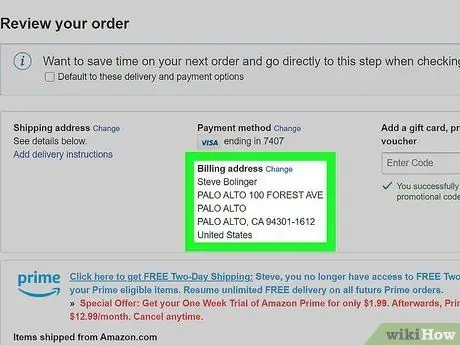
Hakbang 8. Kumpletuhin ang order at ipadala ang produkto sa parehong address
Karamihan sa mga pampromosyong code ay hindi pinapayagan kang ipadala ang produkto sa higit sa isang address ng tatanggap.
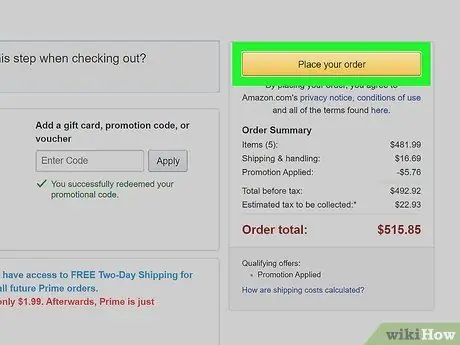
Hakbang 9. Kumpletuhin ang iyong pagbili
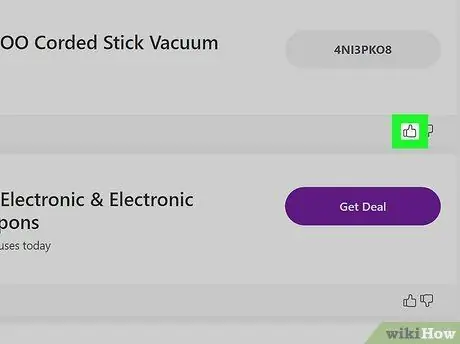
Hakbang 10. Bumalik sa site ng kupon na dating binisita mo
Pagkatapos nito, maaari kang bumoto o suriin, nakasalalay sa kung ang magagamit na pampromosyong code ay maaaring magamit o hindi.






